WordPress에서 특정 검색 결과의 우선 순위를 지정하는 방법
게시 됨: 2022-02-01WordPress에서 특정 검색 결과의 우선 순위를 지정하는 방법을 알고 싶습니까?
기본 WordPress 검색 엔진은 이 기능을 지원하지 않습니다. 그러나 비즈니스에서 특정 유형의 콘텐츠, 제품 또는 서비스를 홍보해야 하는 경우에는 매우 유용할 수 있습니다.
이 기사에서는 단 몇 번의 클릭으로 WordPress 검색 결과에서 콘텐츠 우선 순위를 설정하는 방법을 보여줍니다.
시작하자!
검색에서 특정 게시물이나 페이지에 우선 순위를 지정하는 이유는 무엇입니까?
기본적으로 WordPress에서는 검색 결과 순서를 제어할 수 없습니다. 그러나 특정 상황에서는 실제로 도움이 될 수 있습니다.
예를 들어 온라인 상점이 있다고 가정해 보겠습니다. 베스트 셀러 상품을 검색 결과에 가장 먼저 노출시켜 매출을 추가로 높일 수 있습니다.
아니면 새로운 제품을 출시하고 가능한 한 많은 사람들에게 그 제품에 대해 알리고 싶다면 어떻게 하시겠습니까? 검색 결과의 맨 위에 놓는 것은 홍보하고 고객의 피드백을 수집하는 좋은 방법입니다.
다른 예를 살펴보겠습니다.
사이트에 페이지가 많은 블로거라면 어떻게 하시겠습니까? 특정 검색 결과의 우선 순위를 지정하면 사이트의 콘텐츠 검색 가능성을 높일 수 있습니다.
예를 들어 조회수가 적은 기사를 처음에 배치하여 더 많은 트래픽을 유도할 수 있습니다.
또는 그 반대의 경우 방문자의 검색 의도를 WordPress보다 훨씬 더 명확하게 이해하므로 가장 성공적인 기사를 결과 상단에 배치할 수 있습니다.
잠재고객에게 더 나은 사용자 경험을 보장하고 가장 중요한 Google 순위 요소 중 하나인 이탈률을 줄일 수 있습니다.
게다가, 만족한 방문자는 귀하의 사이트를 다시 방문할 가능성이 더 높으며, 이는 귀하에게 더 많은 트래픽을 의미합니다.
이제 WordPress 검색에서 콘텐츠 우선 순위를 설정하는 방법에 대해 이야기해 보겠습니다.
WordPress에서 특정 검색 결과의 우선 순위를 지정하는 방법
WordPress에서 특정 검색 결과의 우선 순위를 지정하는 가장 쉬운 방법은 SearchWP와 같은 플러그인을 사용하는 것입니다.
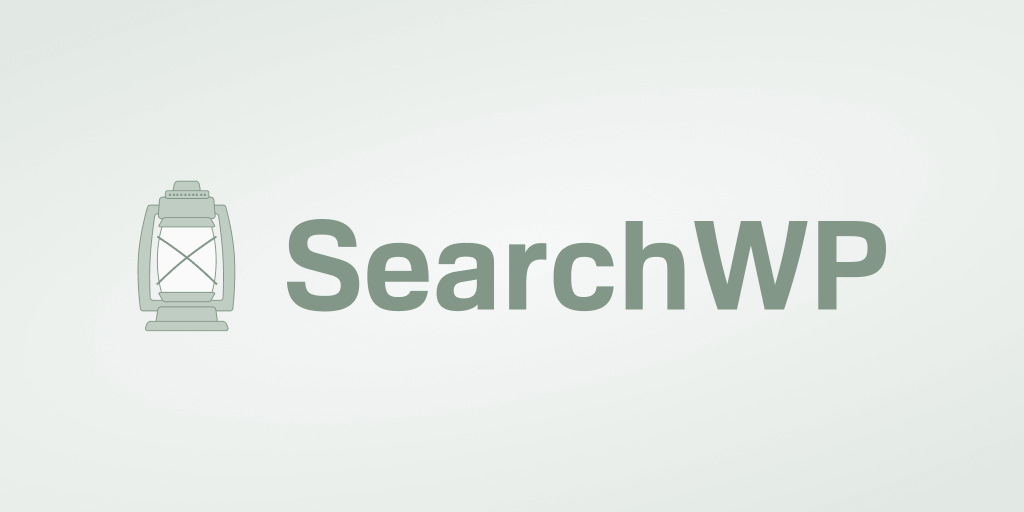
검색 결과의 우선 순위를 지정하는 것 외에도 SearchWP를 사용하면 검색 소스를 추가 및 제거하고, 현장 검색 활동을 수집하는 등의 작업을 수행할 수 있습니다.
30,000명 이상의 웹사이트 소유자는 다음과 같은 멋진 기능으로 인해 SearchWP를 사용합니다.
- 전체 사이트를 검색합니다 . SearchWP를 사용하면 사용자 정의 필드, PDF 파일, 분류 등을 포함하여 웹사이트에서 말 그대로 모든 것을 검색 가능하게 만들 수 있습니다.
- 여러 검색 엔진을 설정합니다 . SearchWP를 사용하면 검색 규칙이 다른 둘 이상의 검색 엔진을 동시에 가질 수 있습니다.
- 1 클릭으로 설치하십시오 . SearchWP 사용을 시작하기 위해 기술에 정통하거나 개발자를 고용할 필요가 없습니다. 사이트에서 활성화하면 기존 검색 양식 및 결과 템플릿과 자동으로 통합됩니다.
이제 WordPress에서 특정 검색 결과의 우선 순위를 지정하는 방법을 살펴보겠습니다.
1단계: SearchWP 설치 및 활성화
여기에서 SearchWP 사본을 가져오는 것으로 시작할 수 있습니다. 완료되면 SearchWP 개인 대시보드의 다운로드 탭으로 이동합니다.
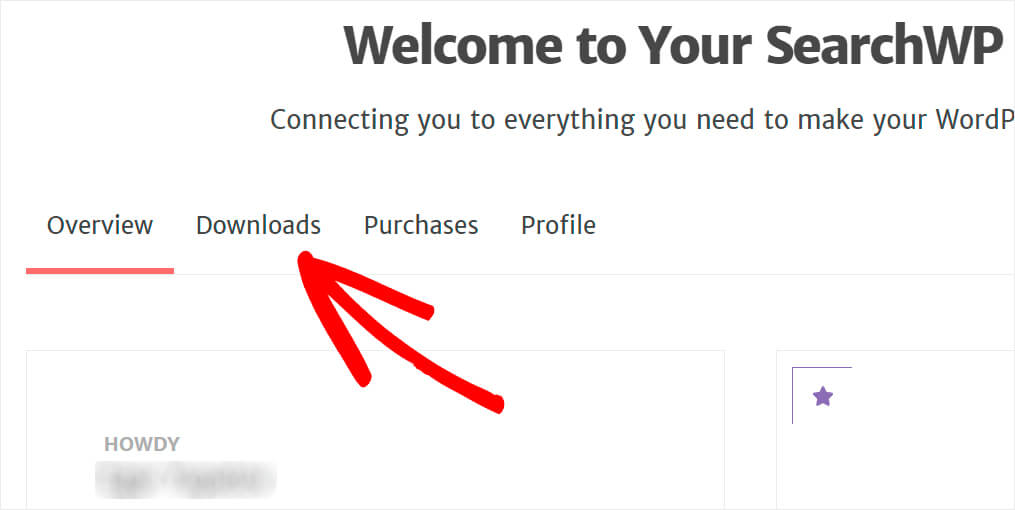
그런 다음 다운로드 버튼을 누르고 플러그인을 컴퓨터에 저장합니다.
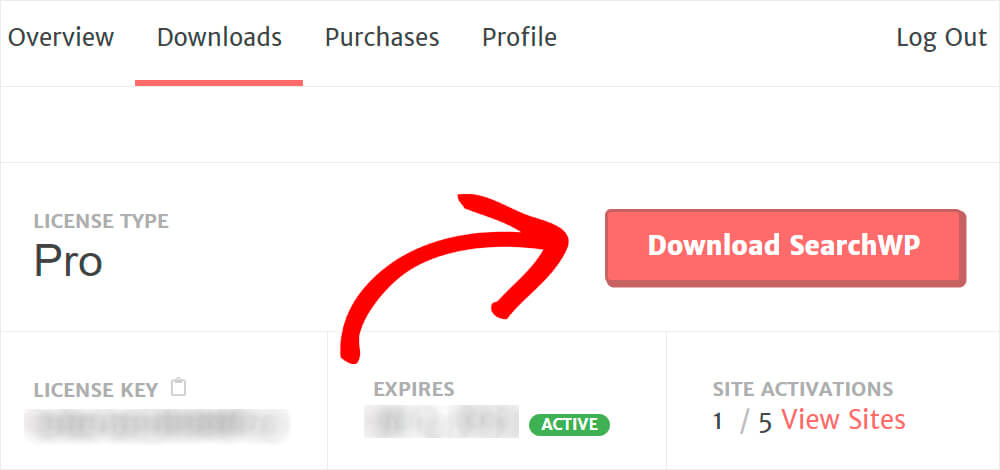
SearchWP 사본을 가져오면 라이센스 키가 포함된 이메일을 받게 됩니다. 플러그인을 활성화하는 데 곧 필요하므로 이메일을 열고 키를 클립보드에 저장합니다.
그런 다음 WordPress 대시보드로 이동하여 SearchWP 플러그인 ZIP 파일을 업로드합니다.
이 작업을 수행하는 방법에 대한 복습이 필요하십니까? WordPress 플러그인을 설치하는 방법에 대한 이 단계별 가이드를 확인하십시오.
SearchWP를 설치하고 활성화한 후 다음 단계는 플러그인 설정으로 이동하는 것입니다. 그렇게 하려면 상단 표시줄에 나타나는 SearchWP 버튼을 누릅니다.
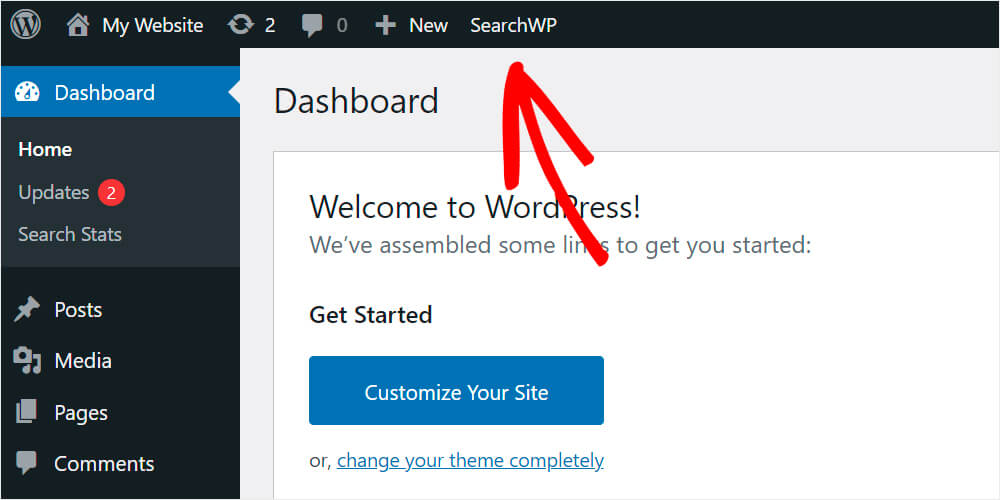
SearchWP 설정으로 이동한 후 라이선스 탭을 엽니다.
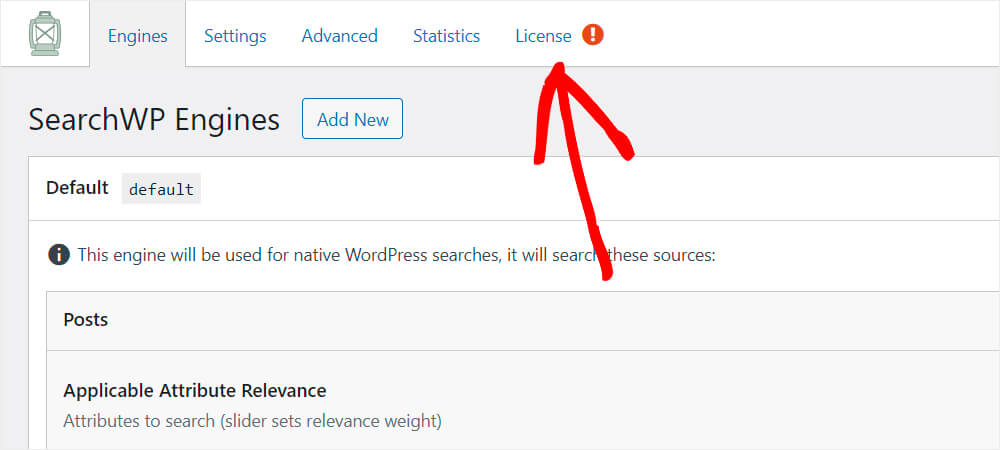
플러그인 라이센스 키를 붙여넣고 활성화 를 클릭합니다.
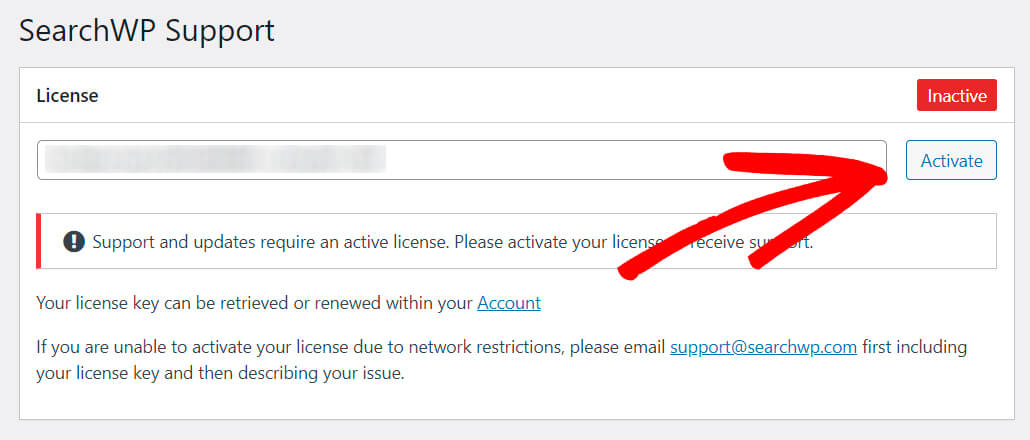

축하합니다! 웹사이트에서 SearchWP를 성공적으로 활성화했습니다.
2단계: 사용자 지정 결과 주문 확장 설치 및 설정
다음 단계는 Custom Results Order라는 SearchWP 확장을 다운로드하는 것입니다.
SearchWP 계정에 로그인한 후 Custom Results Order 다운로드 페이지에서 다운로드할 수 있습니다.
확장 페이지에서 확장 다운로드 버튼을 누르고 컴퓨터에 저장합니다.
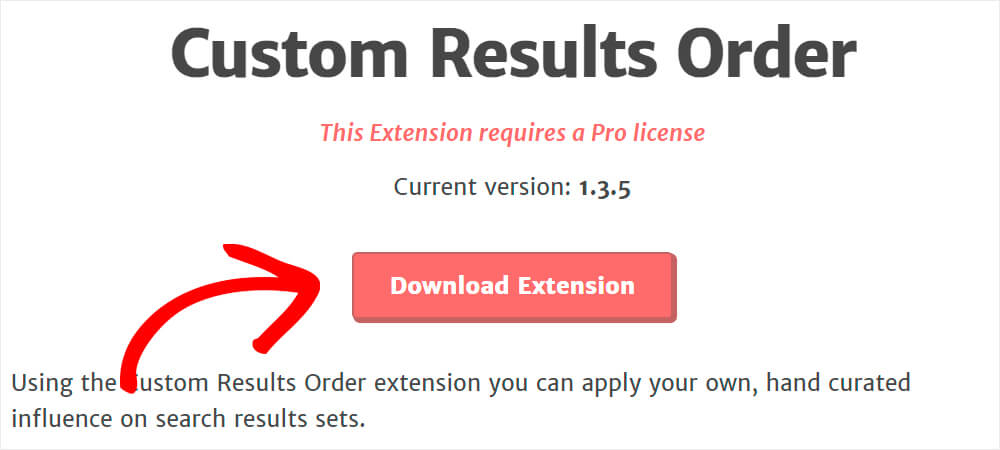
그런 다음 SearchWP 플러그인과 동일한 방식으로 설치하고 활성화합니다.
완료되면 SearchWP 설정으로 이동합니다. WordPress 대시보드로 이동하여 상단의 SearchWP 를 클릭합니다.

그런 다음 확장 을 클릭하고 드롭다운 메뉴에서 사용자 지정 결과 순서 옵션을 선택합니다.
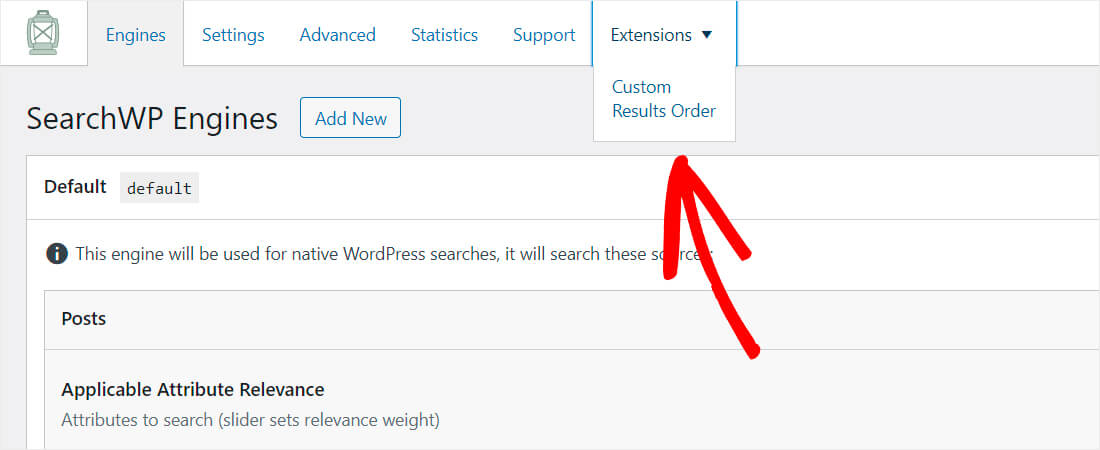
여기에서 검색 결과에서 우선 순위를 지정하려는 검색어를 추가할 수 있습니다. 쿼리는 방문자가 검색 상자에 입력하는 구문 또는 키워드입니다.
예를 들어, 우리 웹사이트에는 많은 워드프레스 관련 게시물이 있습니다. "WordPress" 쿼리에 대해 맨 처음에 나타나도록 그 중 하나에 대해 가장 높은 우선 순위를 설정해 보겠습니다.
검색어 필드에 "WordPress"를 입력하고 검색어 추가 를 누릅니다.
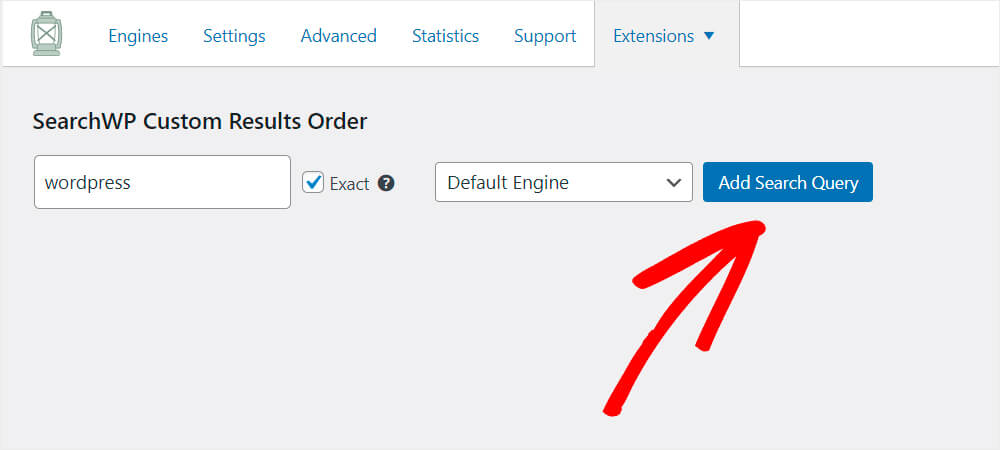
그런 다음 쿼리와 일치하는 게시물 및 페이지 목록이 표시됩니다.
홍보하려는 게시물이나 페이지 옆에 있는 맨 위로 승격 버튼을 누릅니다. 예를 들어, "최고의 WordPress 보안 플러그인" 게시물의 우선 순위를 지정합니다.
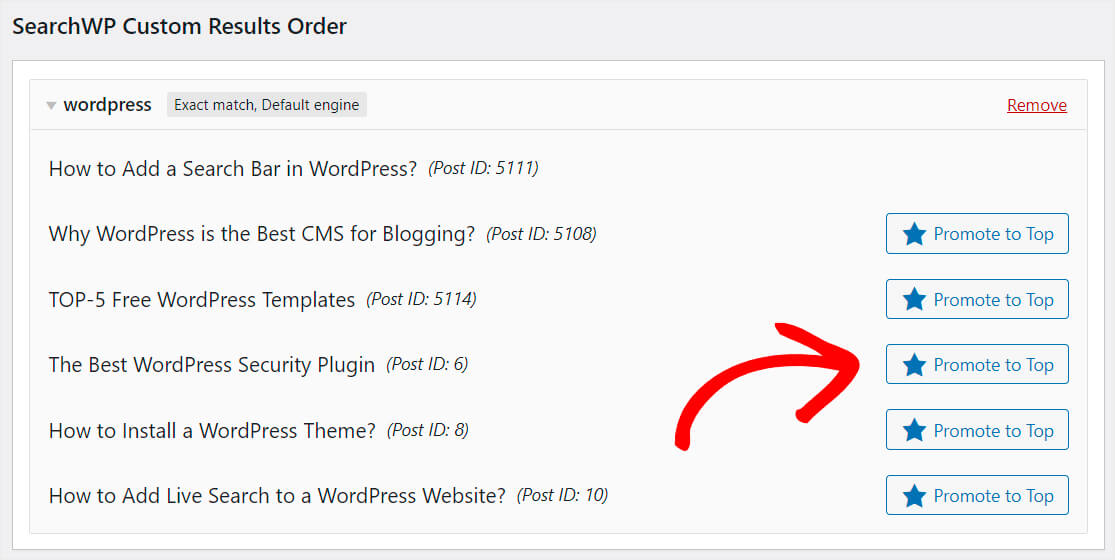
언젠가 게시물 프로모션을 제거하기로 결정했다면 오른쪽 상단에 있는 프로모션 제거 버튼을 클릭하십시오.

이제 우선 순위가 제대로 작동하는지 봅시다.
3단계: 우선 순위가 지정된 검색 결과로 새 검색 테스트
사이트 이름 아래에 있는 사이트 방문 버튼을 클릭하여 웹사이트로 이동합니다.
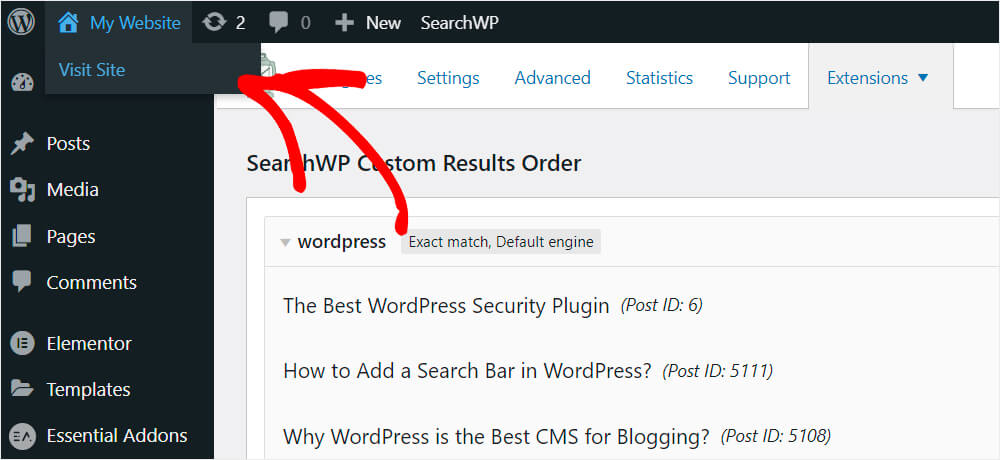
이전 단계에서 추가한 승격된 쿼리를 검색 창에 입력합니다. 우리의 경우 "WordPress"입니다.
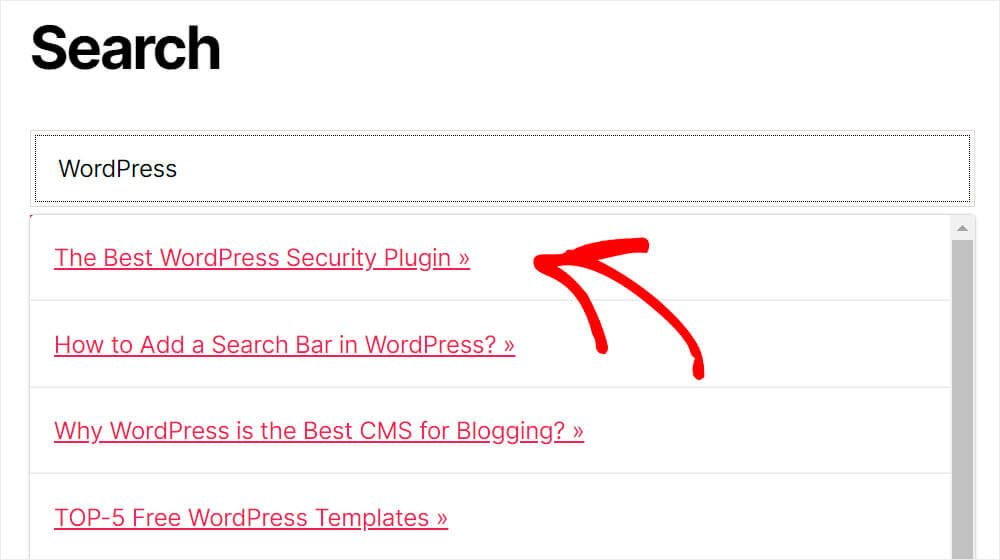
보시다시피 우선 순위가 지정된 결과가 맨 위에 표시되므로 모든 것이 잘 작동합니다.
이 기사에서는 WordPress에서 특정 검색 결과의 우선 순위를 지정하는 방법을 배웠습니다.
WordPress 사이트의 검색 결과에 우선 순위를 지정할 준비가 되었다면 여기에서 Search WP 사본을 얻을 수 있습니다.
또한 Google처럼 방문자의 검색 의도를 추측하는 실시간 자동 완성 검색을 WordPress 웹사이트에 추가하는 방법에 관심이 있을 수 있습니다.
사이트에 검색 위젯을 추가하시겠습니까? 몇 가지 간단한 단계를 통해 WordPress에서 검색 위젯을 사용자 지정하는 방법을 알아보세요.
